Win7U盘驱动安装教程(详细教你如何在Win7系统中使用U盘进行驱动安装)
随着技术的不断进步,许多计算机设备都需要安装相应的驱动程序才能正常运行。而在一些情况下,我们可能无法通过光盘或网络进行驱动安装,这时候使用U盘进行驱动安装就成为了一种便捷的选择。本文将详细介绍如何在Win7系统中使用U盘进行驱动安装的步骤和注意事项。
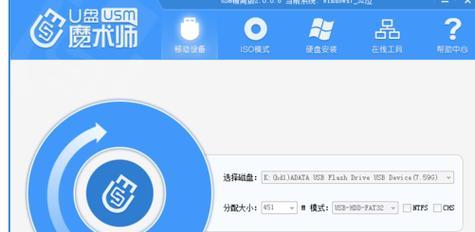
一:检查设备管理器
在开始进行驱动安装之前,首先需要检查设备管理器,确保已经确认需要安装驱动的设备,以便进行下一步操作。
二:下载合适的驱动程序
根据设备的型号和厂商,在官方网站或其他可靠的下载平台上下载合适的驱动程序,并保存到计算机中。

三:准备U盘
将空白的U盘插入计算机,确保其已经格式化并具备存储能力,同时备份好U盘中原有的数据,以免出现数据丢失的情况。
四:将驱动程序复制到U盘中
打开计算机中的驱动程序文件夹,选择所需的驱动程序,右键点击并选择“复制”,然后将其粘贴到U盘中的合适位置。
五:在Win7系统中打开设备管理器
点击开始菜单,右键点击“计算机”,选择“管理”,进入计算机管理界面,然后在左侧面板中找到并点击“设备管理器”。

六:选择需要安装驱动的设备
在设备管理器中找到需要安装驱动的设备,右键点击该设备,在弹出的菜单中选择“更新驱动程序软件”。
七:选择手动安装驱动程序
在弹出的窗口中选择“浏览计算机以查找驱动程序软件”,然后选择“让我从计算机上的可用驱动程序列表中选取”。
八:浏览U盘中的驱动程序
点击“浏览”,在弹出的窗口中找到并选择U盘中存储的驱动程序文件夹,点击“确定”。
九:安装驱动程序
在弹出的窗口中,点击“下一步”开始安装选定的驱动程序,等待安装过程完成。
十:重复以上步骤
如果还有其他设备需要安装驱动程序,重复以上步骤进行驱动安装。
十一:重启计算机
在驱动安装完成后,根据系统提示,重启计算机以使驱动程序生效。
十二:检查驱动程序安装情况
重启计算机后,再次打开设备管理器,检查已安装驱动的设备是否显示正常,确保安装成功。
十三:常见问题及解决办法
介绍一些可能出现的问题,例如驱动程序不兼容、无法正常安装等,并提供相应的解决办法。
十四:注意事项
提醒读者在进行驱动安装时注意备份重要数据、使用合适的驱动程序版本、避免从非官方渠道下载驱动程序等。
十五:
通过本教程,我们详细介绍了在Win7系统中使用U盘进行驱动安装的步骤和注意事项。通过正确的操作,读者可以快速轻松地完成驱动的安装,使设备正常运行。在操作过程中如果遇到问题,及时查看常见问题及解决办法或寻求专业人士的帮助,确保安装过程顺利进行。
标签: 盘驱动安装
相关文章

最新评论